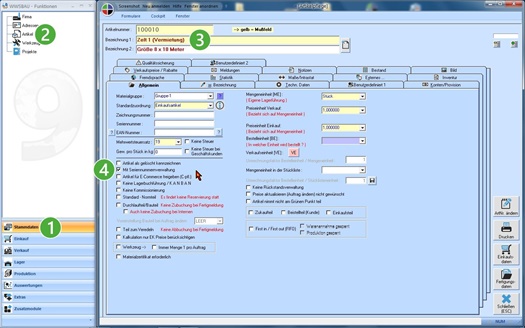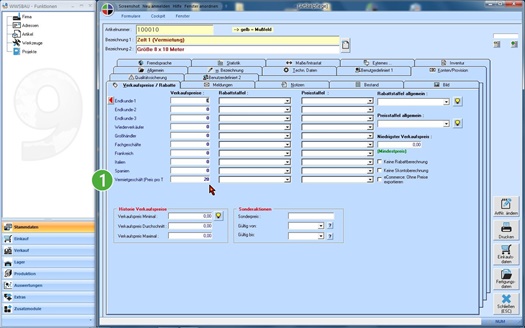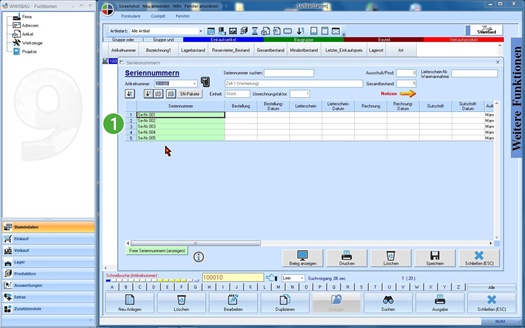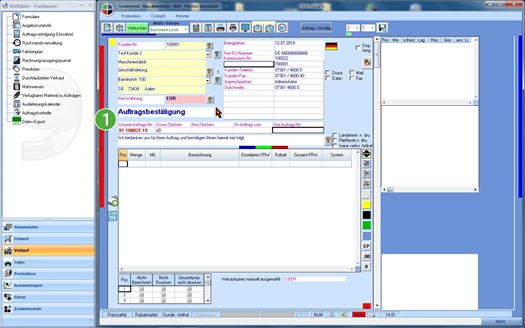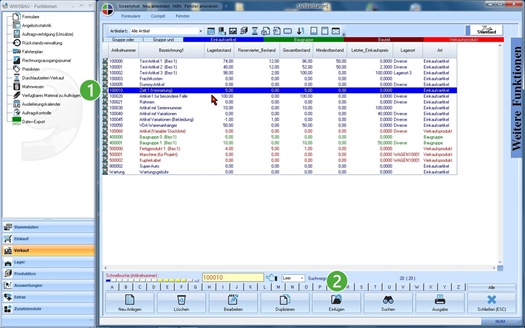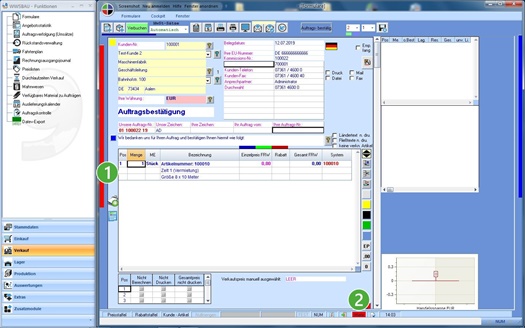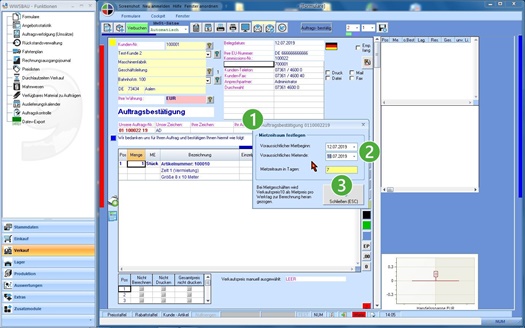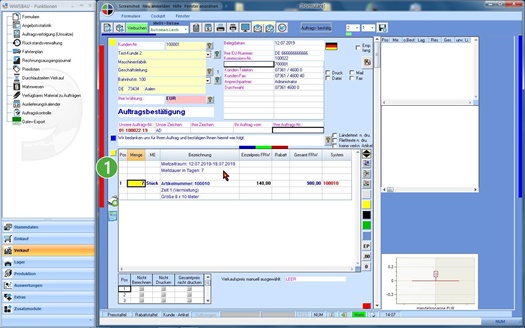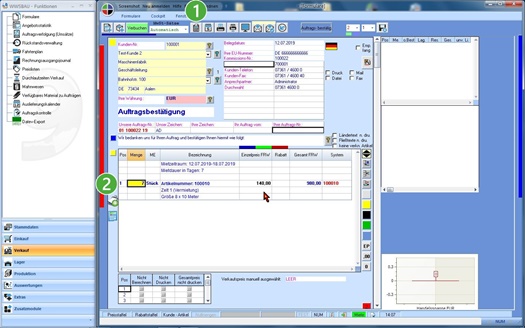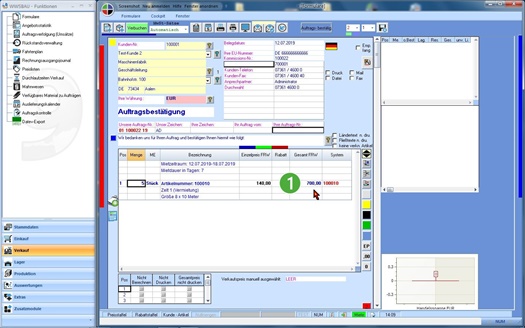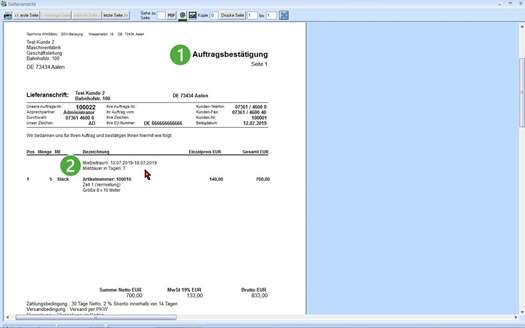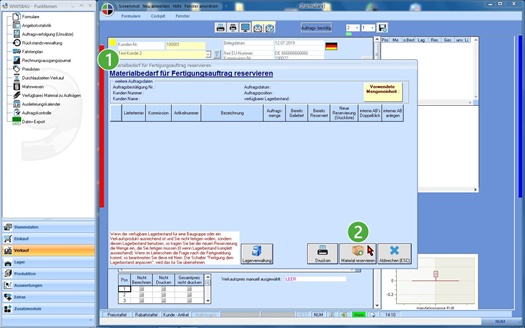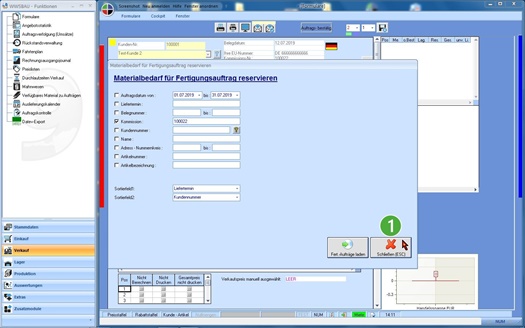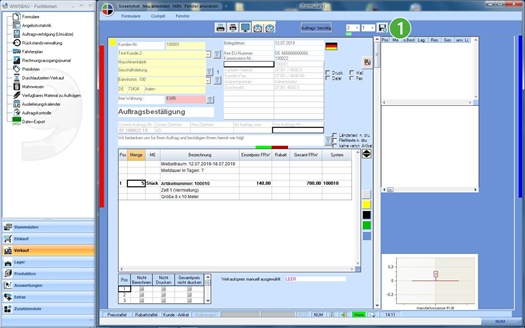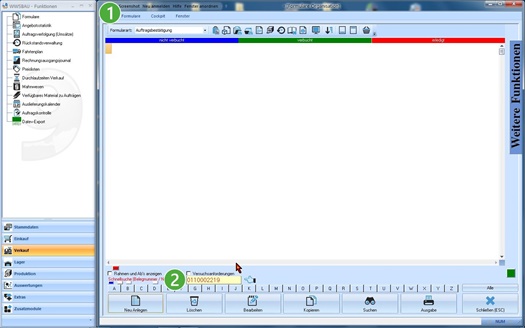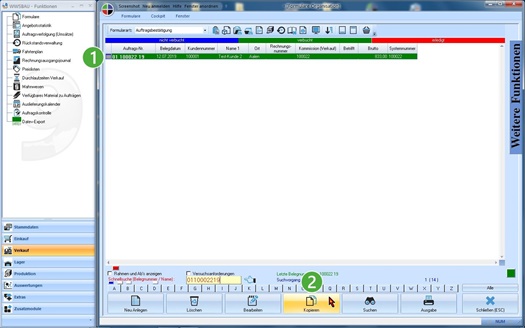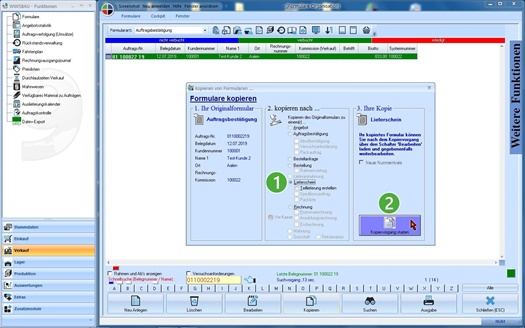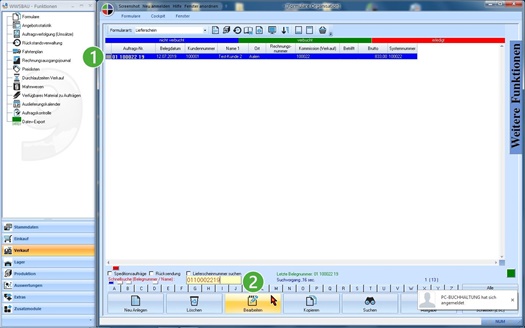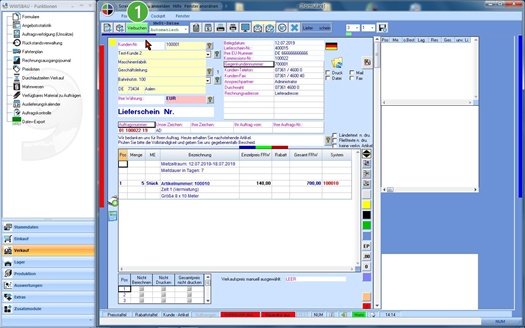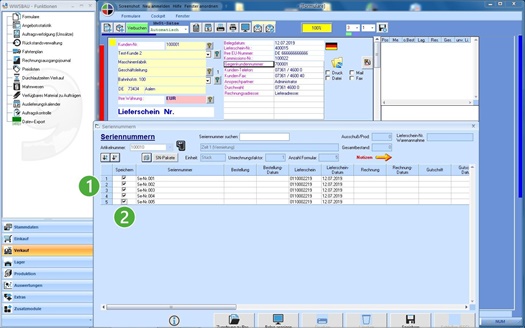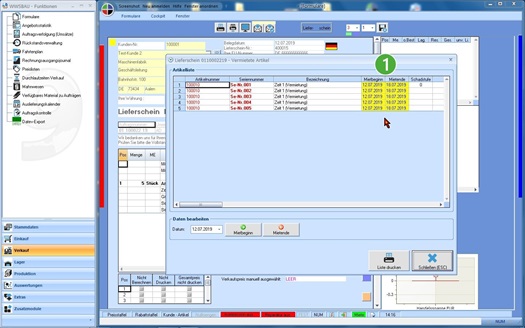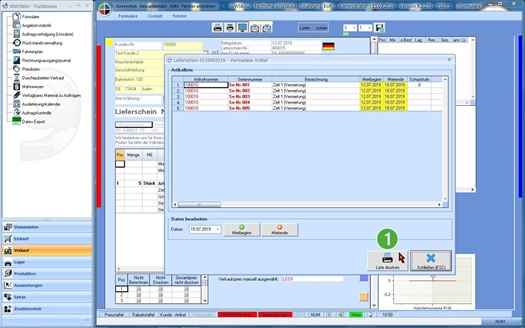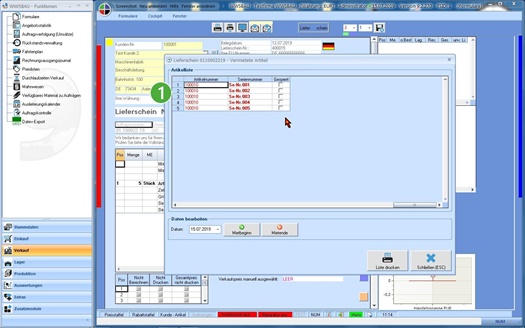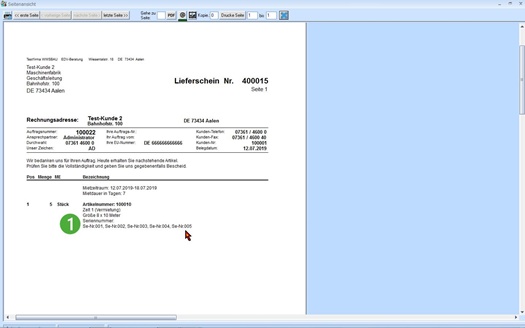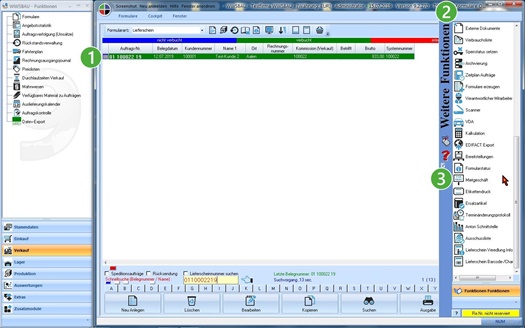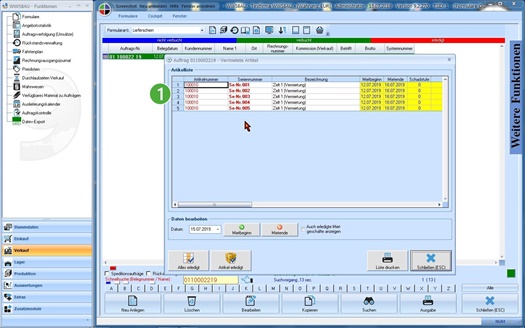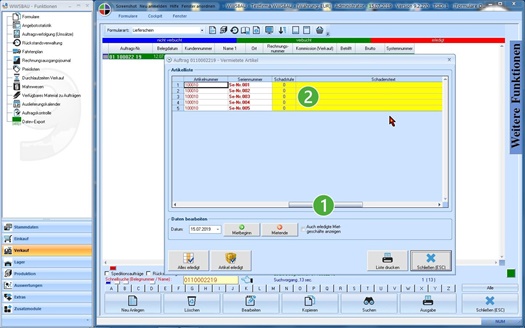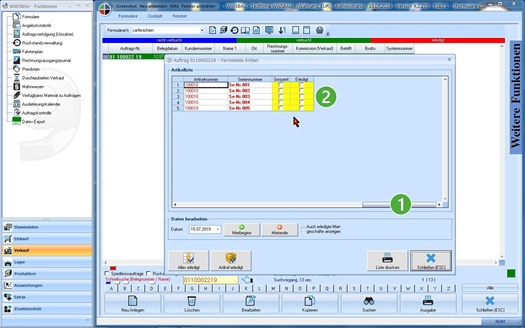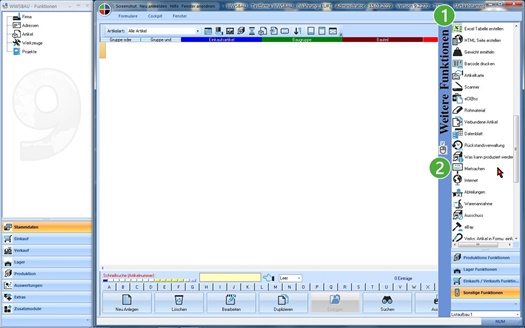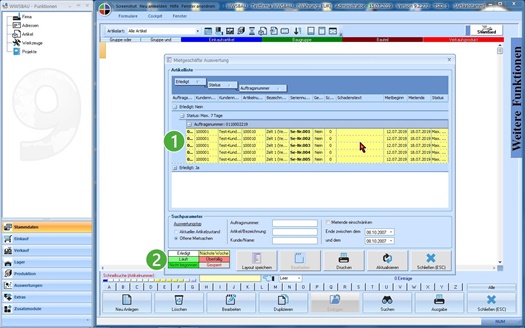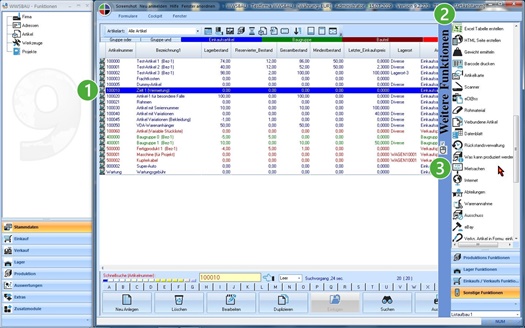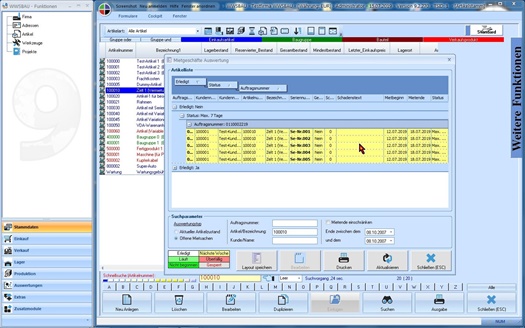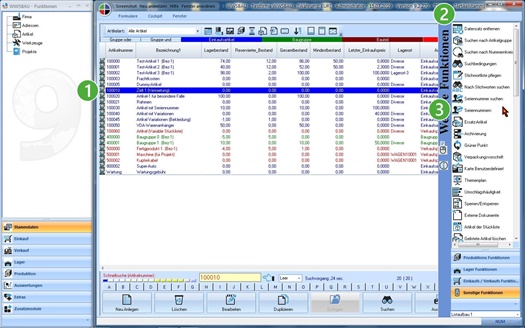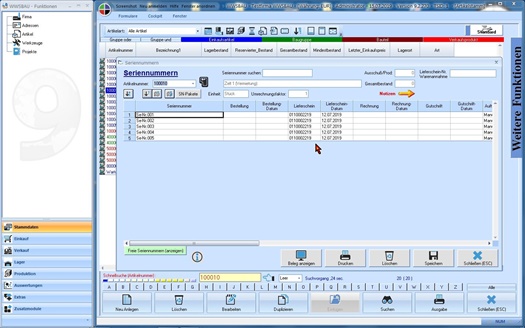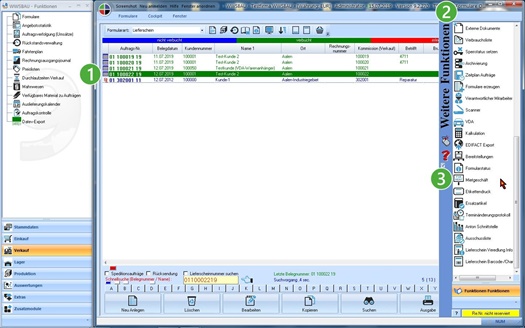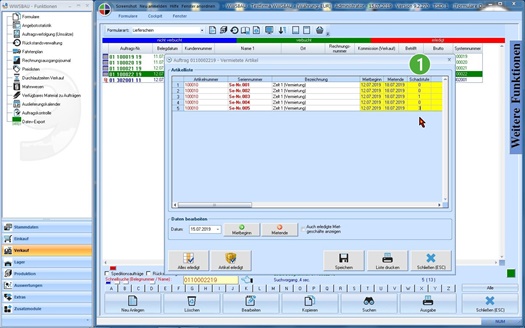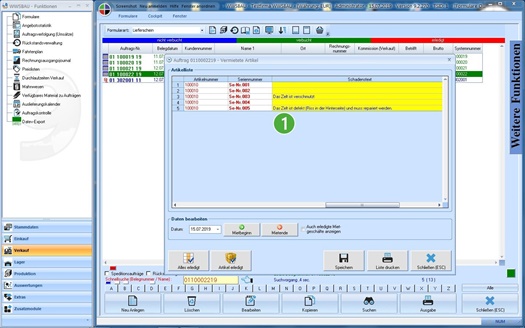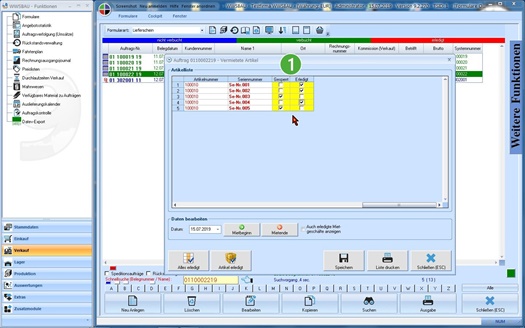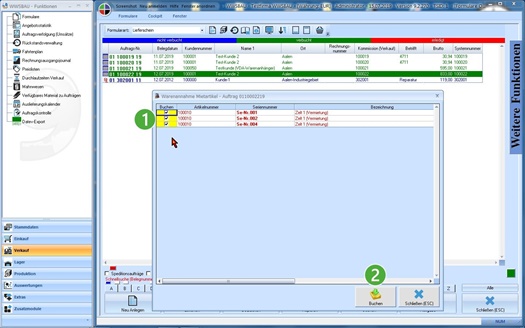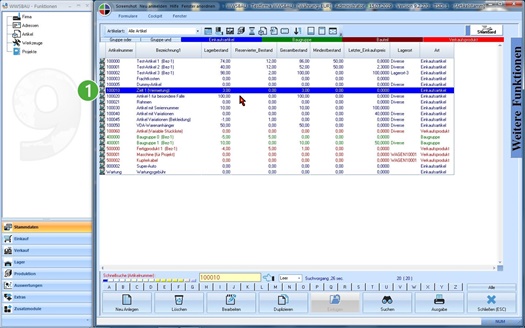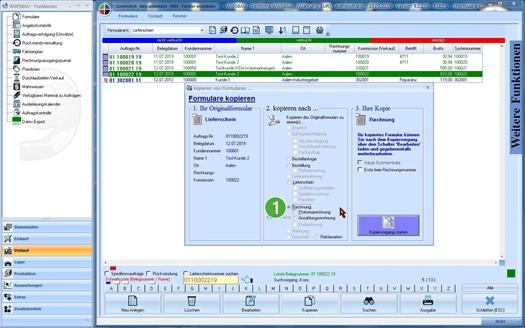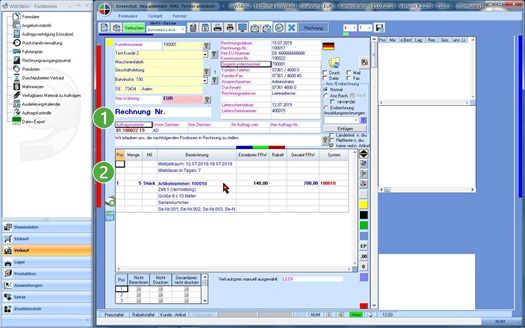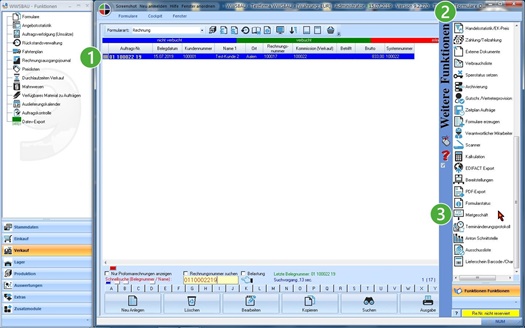Vermietgeschäfte
Kurzbeschreibung
Mit diesem Leitfaden erhalten Sie eine tabellarische Kurzanleitung, um in Ihrem Hause das Vermietgeschäft zu organisieren bzw. anzuwenden.
Stellen Sie sich vor, Sie haben 10 größere Zelte, die Sie immer wieder für einige Tage an Privatpersonen bzw. Vereine etc. vermieten. Diese ausgeliehenen Zelte (Vermietungen) sind also mit unserer Warenwirtschaft zu verwalten.
Hierbei kann es vorkommen, dass die ausgeliehenen Zelte nicht rechtzeitig zurückgegeben werden. Es kann vorkommen, dass die Zelte verschmutzt oder sogar defekt zurückgegeben werden und repariert werden müssen.
All diese Dinge wollen wir in nachstehender Abhandlung in Bezug auf die BAUMANN Warenwirtschaft berücksichtigen.
Voraussetzungen
Voraussetzungen für das Vermietgeschäft in WWSBAU sind:
- Die Zelte müssen als Artikel angelegt sein
- Der Artikel muss für die Seriennummern aktiviert sein
Neu – Merke:
In der neuen Version ist die Verwendung von Serien-Nummern nicht mehr zwingend nötig – wird aber empfohlen. - Im Feld „Verkaufspreis 10“ muss der Preis für 1 Tag Miete angegeben sein
- Der Vorgang einer Vermietung muss mit einer Auftragsbestätigung beginnen und der weitere Weg geht über den Lieferschein bis zum Schreiben der Rechnung.
|
| Klick auf Stammdaten | |
 | Klick auf Artikel | |
 | Artikel auswählen. | |
 | Aktivieren Sie bei dem betreffenden Artikel die Seriennummernverwaltung.
|
Merke:
Ist nicht mehr zwingend nötig – wird aber empfohlen.
|
| Vergeben Sie für das Feld „Verkaufspreis 10“ eine entsprechende Bezeichnung und geben Sie dann den Mietpreis für 1 Tag ein. |
|
| Wir markieren den gewünschten Artikel (Zelte) und | |
 | fügen den Artikel ins Formular (Auftragsbestätigung) |
|
| Der gewünschte Artikel wurde ins Formular eingefügt. | |
 | Jetzt nutzen wir diesen unteren Button „Miete“. |
|
| Hier geben wir die Daten der Vermietung ein. | |
 | Hierbei handelt es sich um „von“, „bis“ und . | |
 | die Anzahl der Vermiettage |
|
| An diesem Beispiel haben wir die Zelte auf die Menge 5 erhöht. | |
 | Nach der Berechnung |
|
| Beim Verbuchen der Auftragsbestätigung wird diese Maske angezeigt. | |
 | Wir reservieren das Material (Zelte) durch diesen Button. |
|
| Nach dem Schließen der Auftragsbestätigung erscheint diese Maske. | |
 | Wir setzen den Cursor in dieses Feld und drücken die Return-Taste. |
|
| Die Auftragsbestätigung steht als einzelne Zeile (markiert) im oberen Teil der Maske. | |
 | Um die Auftragsbestätigung zum Lieferschein zu kopieren, nutzen wir diesen Button |
|
| Das Programm stellt uns den Lieferschein zur Verfügung. | |
 | Wir öffnen den Lieferschein durch den Button „Bearbeiten“ |
|
| Es werden alle Seriennummern des angesprochenen Artikels angezeigt. | |
 | Wir aktivieren die Seriennummern, die wir auch ausliefern.
|
Merke:
Nur nötig, wenn aktiviert.
|
| Bei dieser Maske sind die vermieteten Zelte mit dem Vermietzeitraum und den Seriennummern zu erkennen. |
|
| Auch hier sind alle vermieteten Zelte zu erkennen. | |
 | Außerdem wird uns angezeigt, ob der einzelne Artikel gesperrt ist. |
|
| Auftrag markieren und dann | |
 | den Cursor auf „Weitere Funktionen führen“. | |
 | Durch diesen Button |
|
| Schieben sie dern horizontalen Balken nach rechts. | |
 | Hier sind später Eintragungen zur Rücklieferung möglich. |
|
| Schieben Sie den horizontalen Balken ganz nach rechts. | |
 | Hier sind Erledigungs- und Sperrvermerke möglich. |
Auch von der Artikelpflege kommen wir in die Verwaltung unserer vermieteten Zelte, ohne dass wir einen Artikel ausgewählt haben.
|
| Führen Sie den Cursor auf „Weitere Funktionen“. | |
 | Aktivieren Sie das Programm Mietsachen |
Auch von einem markierten Artikel aus, kommen wir in die Verwaltung unser vermieteten Zelte.
|
| Aktivieren Sie den entsprechenden Artikel. | |
 | Führen Sie den Cursor auf „Weitere Funktionen“. | |
 | Aktivieren Sie das Programm Mietsachen |
Durch diesen Button können wir die Seriennummern des markierten Artikels einsehen (wenn aktiviert).
|
| Aktivieren Sie den entsprechenden Artikel. | |
 | Führen Sie den Cursor auf „Weitere Funktionen“. | |
 | Aktivieren Sie das Programm Seriennummern |
Die Zelte werden nach der Vermietdauer wieder zurückgegeben.
|
| Wir rufen unseren Lieferschein auf, | |
 | führen Sie den Cursor auf „Weitere Funktionen“ und | |
 | nutzen den Button Mietgeschäft |
|
| Bei Schäden der zurückgebrachten Zelte, geben wir hier die Schadstufe ein.
|
Merke:
Die Schadstufe ist von Ihnen festzulegen. Ein Beispiel wäre
- = leichter Schaden z. B. verdreckt
- = etwas größerer Schaden (Flecken)
- = schwererer Schaden (muss repariert werden)
- = Totalschaden (kann nicht mehr genutzt
werden)
|
| Hier definieren wir, ob die einzelnen Zelte vorläufig gesperrt werden (Schaden) oder | |
 | für weitere Vermietungen freigegeben werden. |
|
| Die freigegebenen Zelte geben wir zum | |
 | Verbuchen frei. |